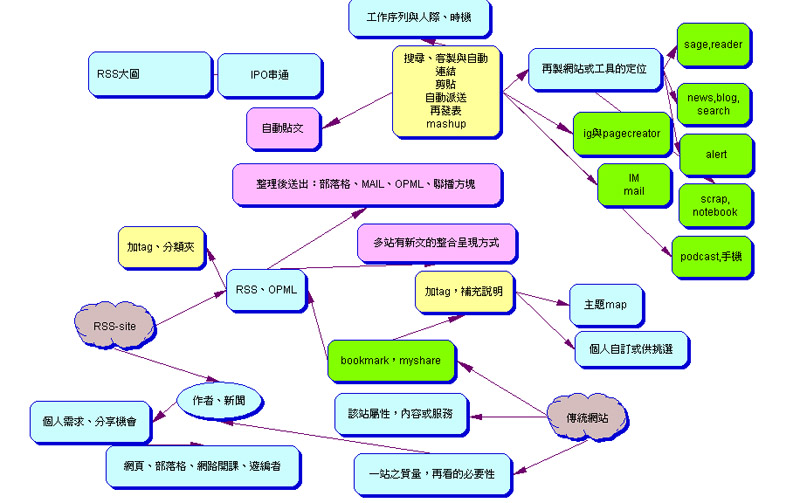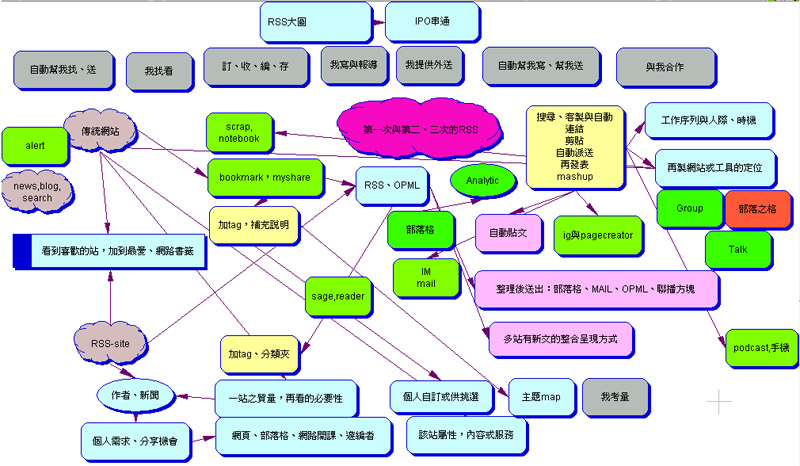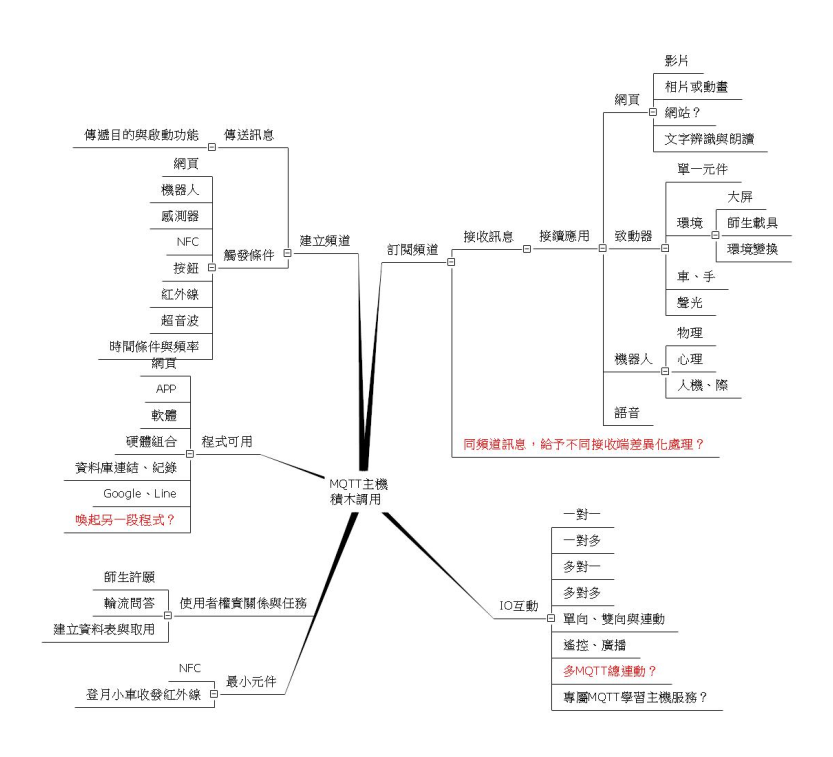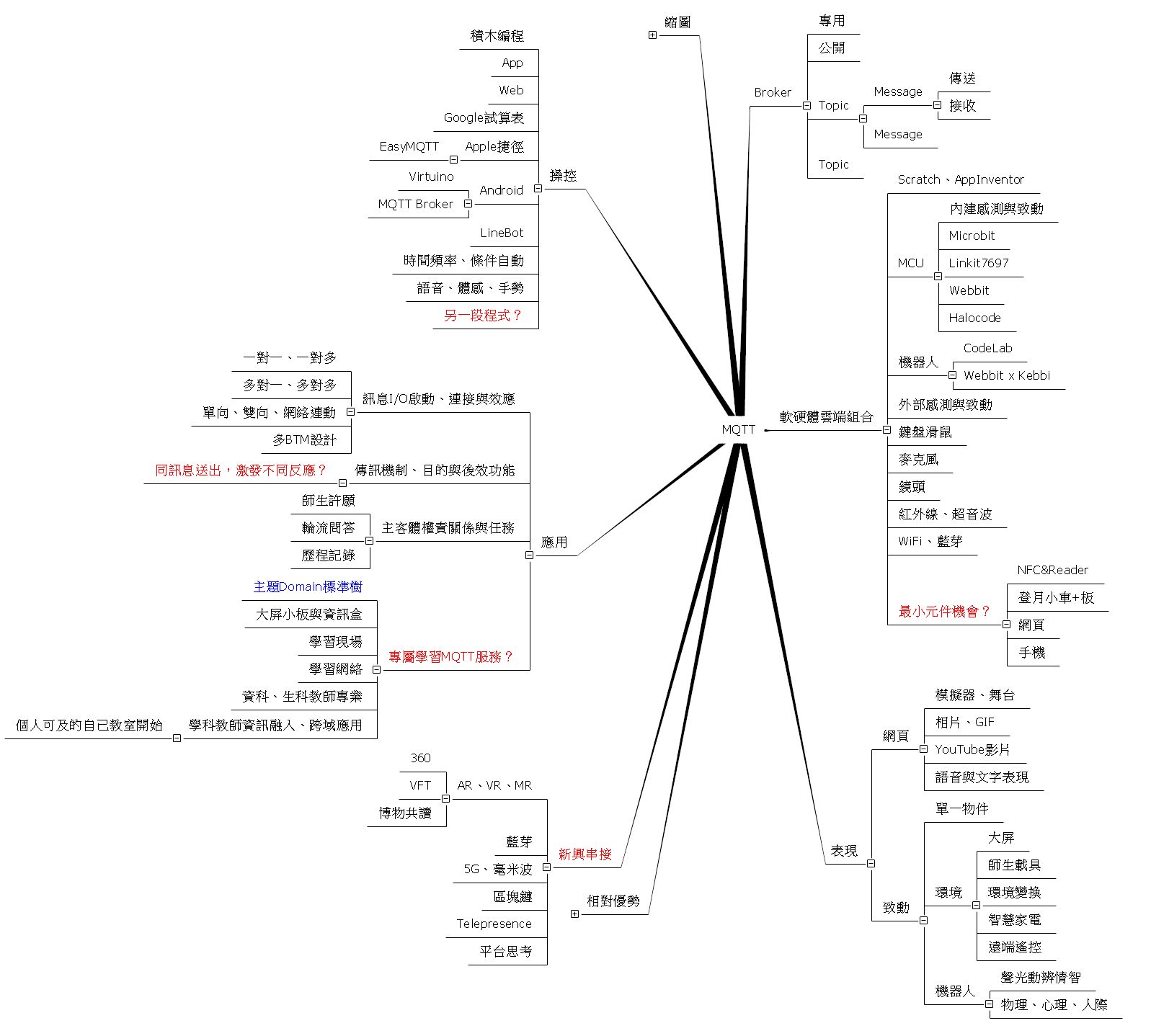從RSS到MQTT
從RSS到MQTT
作者:塾長 日期:2021-02-21 10:59
 Google FeedBurner實做
Google FeedBurner實做
作者:塾長 日期:2010-07-25 19:59
我訂了『重灌狂人 』與『免費資源網路社群 』的FeedBurner,可以在Gmail收到最新發表的文章。
Feedburner 已由Google購併,可以用Gmai帳號來申請Feedburner喔!我找到『發現生活的價值』部落格 ,站長有多篇關於Google FeedBurner的詳細介紹。
以下把自己的申請過程以畫面呈現,幫『大學塾』做個訂閱鈕。歡迎大家訂閱喔!
*以Gmail帳號開始申請→輸入部落格網址→選擇輸出的RSS格式
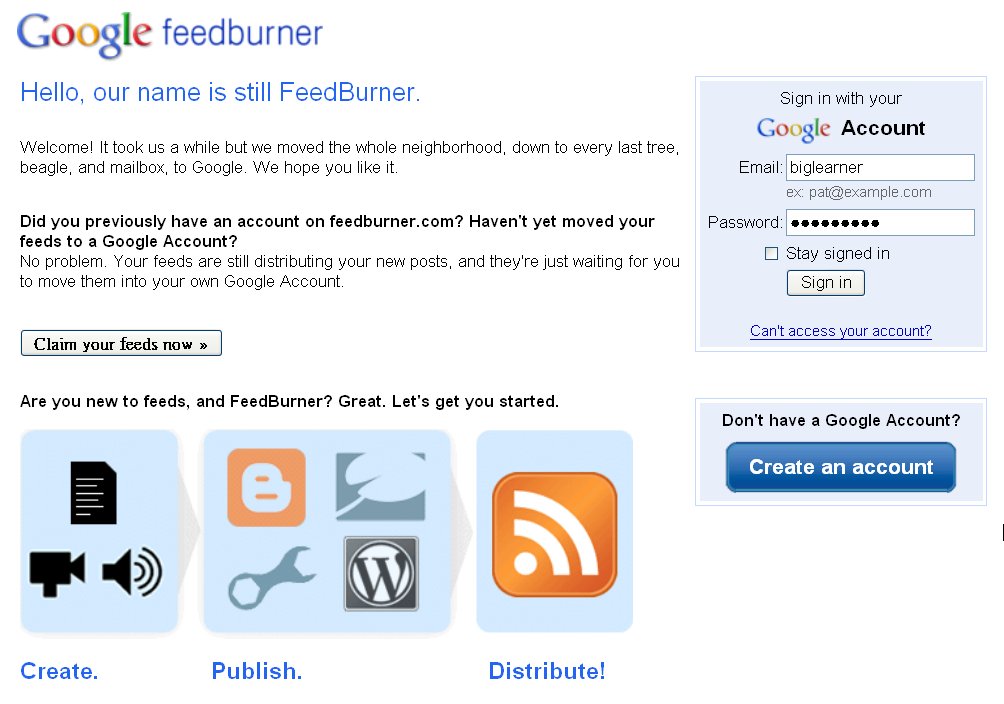 | 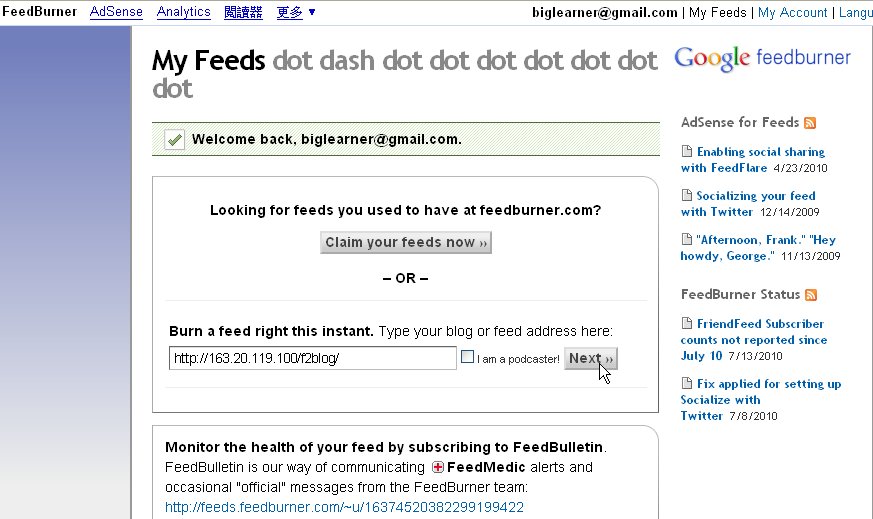 | 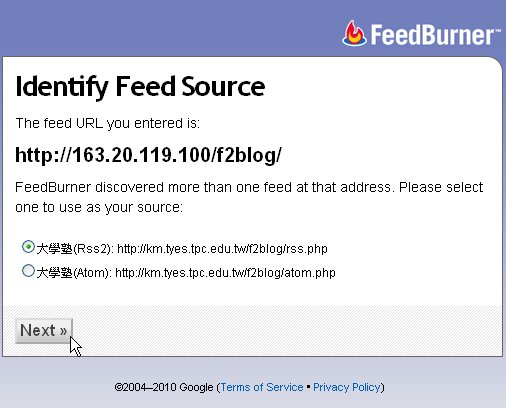 |
*選擇自己想呈現的名稱與網址→申請成功→選擇服務項目
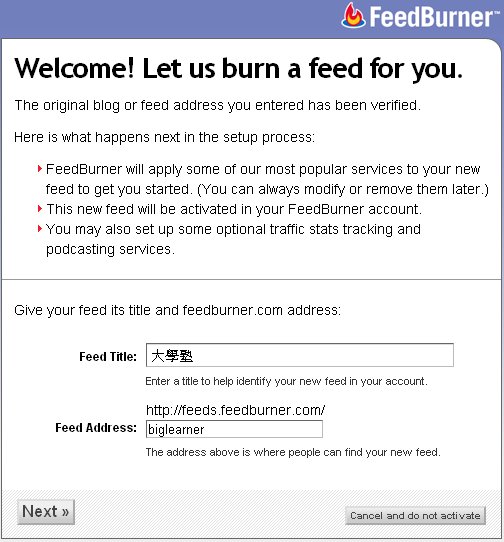 | 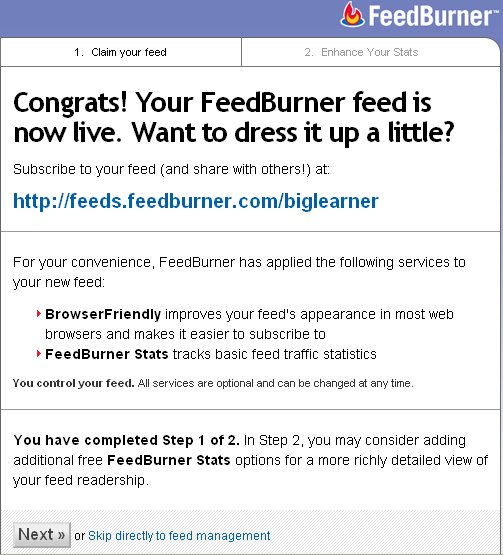 | 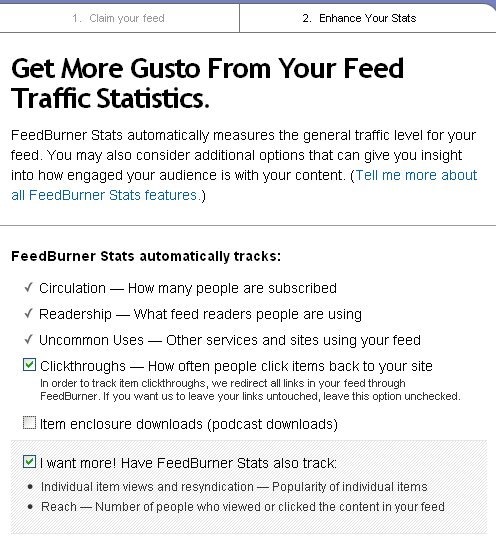 |
*進入管理介面→啟動電子郵件訂閱→複製網頁碼,放到部落格上。(我設定每天am3:00寄信喔!)
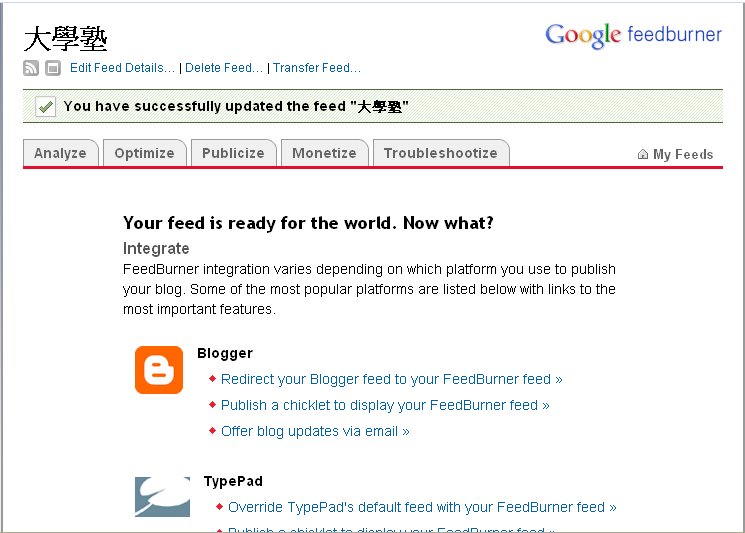 | 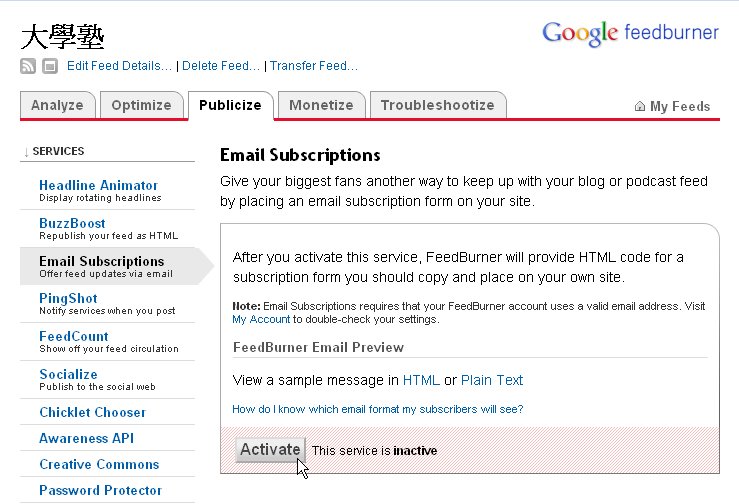 | 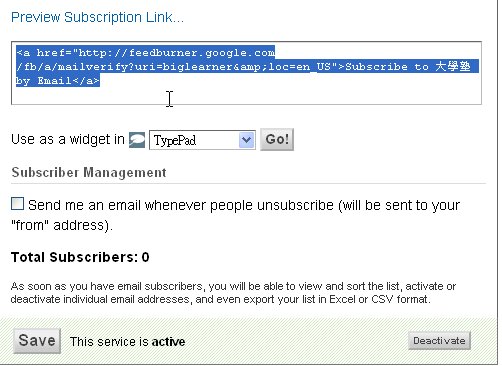 |
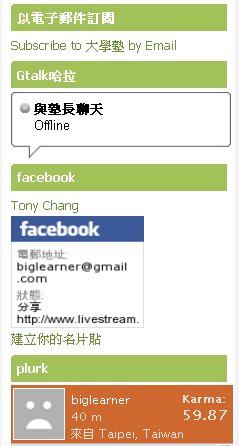 | 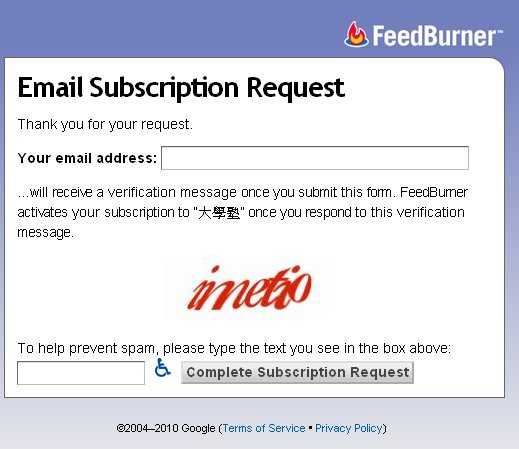 | 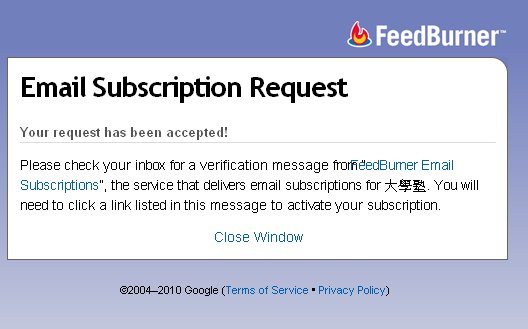 |
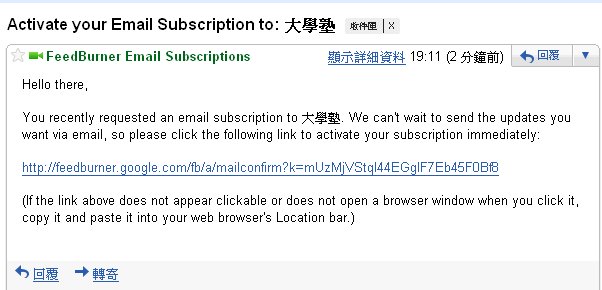 |  |
呵呵,先把這篇寫完,看看在Gmail裡長啥樣! 過一陣子,再來看管理端的應用。
過一陣子,再來看管理端的應用。
 對『數位落差』必然急速拉大的體驗..
對『數位落差』必然急速拉大的體驗..
作者:塾長 日期:2008-07-06 18:54
這幾天有種對『數位落差』必然急速拉大的體驗。我先從自己學習,談及與老師們分享,再說明我們可以給孩子的幫助。
如果你體會過一些數位應用(以我自己為例:AY、Freemind、FireFox、Google、Wink、網路教與學、RSS),在感覺很酷之餘,也內化為一種習慣,那麼持續地使用下去,先與自己以前比較~是否工作效率品質都有提昇呢?若與其他人比較,應該發現自己前進愈快愈多吧!
而在多次與老師們分享中,也感受到大家看到我的分享而眼亮的表情,相信又有一群夥伴可以集智聚力。同樣地,在愈完備的ICT教學環境下,老師們有愈多機會可以影響孩子,即使他們可能已沈迷電玩,但若有機會引導他們看見ICT另一種美麗應用(如Google地球),且看見自己也有自信與助人能力(如部落格),換句話說『拉出一些他們電玩的上網時間』,都是我們賺到的!
再樂觀一點:當在校內的ICT助力發揮更大時,還可能減緩家裏不足的學習時光~在校能做到更多與最好,孩子們已得到充足學習,或者知曉對於ICT正向的積極應用。如此,自主與自律的心,就可以發揮功效,再沉迷與偏移的機會就少!
當然,身為老師的我們也要自省:持續提昇自己的教學專業,ICT是個主題、也是管道。不能因自己不努力而造成孩子的數位落差,但一定要先享受與自我超越,就可以和孩子們共同創建數位昇陽 !
 因為『多』而容易分享
因為『多』而容易分享
作者:塾長 日期:2008-07-02 22:35
你有幾個google帳號?可以申請多個,不過,總有一個幾乎就是你的網路分身,一個,就很『多』了。
首先在gmail中,我們可以利用多個label標記一封信的歸屬,這樣就不必擔心很難歸於某信夾中。
以下幾個google應用,都有那種『一個帳號、可開設多個』的共通性,而對應在多主題與多人分享上,就可以區隔不同主題,以及『只有自己、只與夥伴、全部公開(可別忘了這是大家很方便搜尋的原因喔!)』的三種分享關係。
*日曆 ,可開設多個日曆,設定每個日曆的分享關係,稍稍複雜,下次再專文介紹
*Blogger ,可以開設多個部落格,這樣很方便邀夥伴共寫
*Picasa網路相簿 ,可以建立多本,不同時地主題依自己需要來設定,而部落格的相片,也可以建立專屬相簿
*網上論壇 ,可以開設多個,方便自己關注的不同主題與夥伴群,還有個社交網站Orkut,以後在介紹
*Sites ,除了有四種網頁類型之外,也可以建立多站。
*閱讀器 ,可以針對RSS訂閱頻道建立多標籤與多種分享模式
*多訂閱,這是指在快訊 中,您可以針對網頁或新聞,建立自己想追蹤的關鍵字,就會按時送到gmail或是RSS上
*翻譯 (不需要帳號就能用),當然不能忘記這個多多益善的好工具喔! 不只可以多國語言互翻,還可以指定關鍵字,翻成另一語言後,找多站一次全翻譯!(翻譯後的搜尋結果)
這麼『多』,怎麼經營啊??其實先想清楚自己最需要的就可以先玩玩。另外,各網站有非同步互動功能的,都可以設定寄信到那個你最常用的信箱中喔,這樣就不必每天巡一次....日曆可提醒、部落格回應可提醒、討論區申請加入或發言可提醒...嘿嘿,又回歸單純吧,漂亮! 我曾有個『狂想』更單純...可否乾脆在寫gmail的界面上,直接勾選某站名稱,然後好像寄給他一樣,就自動發佈於該網站中(論壇與google文件就有類似的功能)....
我曾有個『狂想』更單純...可否乾脆在寫gmail的界面上,直接勾選某站名稱,然後好像寄給他一樣,就自動發佈於該網站中(論壇與google文件就有類似的功能)....
 FireFox瀏覽器的『上手流暢』
FireFox瀏覽器的『上手流暢』
作者:塾長 日期:2008-06-25 21:13
在全球下載FireFox 3.0 的同時,先與大家分享對於瀏覽器『一定要上手流暢』的想法。這三段操作,利用Camtasia錄製,檔案大了些,請見諒!(瀏覽器要按F11全螢幕看喔!)
以下搭配簡單文字說明,至於外掛安裝,請參考相關文章 喔!
1.多分頁與書籤,以及輔助鍵ctrl,操作影片
多分頁,書籤直接點選(自己最常用的...),可移動順序
建立本機書籤~網頁小圖直接拉下
檢視→工具列→書籤工具列
*輔助鍵ctrl
Ctrl+書籤~另開於新頁
Ctrl+T 開新分頁
Ctrl+PageUp、PageDown分頁間切換
Ctrl+W 關閉分頁
2.滑鼠右鍵與相關外掛,操作影片
簡繁同文堂、ietab、剪貼簿
scrapbook,剪貼簿,分類,匯出入
sage,rss訂閱與匯出入
3.搜尋與滑鼠左鍵超級拖拉放,操作影片
search框,下拉選目的地
滑鼠左鍵按住,超級拖拉放
有時候,搜索出來的結果,我會用連結網址成為部落格裡的連結喔!這樣可以保持最新搜索結果...